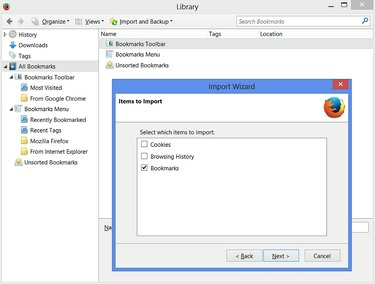
Ao mudar para o Firefox do Internet Explorer, Chrome ou outro navegador da Web, você pode importar facilmente seus favoritos para trazer seus favoritos antigos com você. O Assistente de importação do Firefox lê os favoritos diretamente dos navegadores mais populares, desde que os outros navegadores estejam instalados no mesmo computador.
Para importar marcadores de um navegador raro que o Assistente de importação não consegue detectar, você pode exportar um arquivo de marcador HTML do navegador antigo e importar o arquivo para o Firefox.
Vídeo do dia
Etapa 1: Abrindo o menu de favoritos

Clique no botão Favoritos no Firefox e escolha Mostrar todos os favoritos ou pressione Ctrl-Shift-B para abrir a lista de favoritos do Firefox na janela Biblioteca.
Etapa 2: iniciar o assistente de importação de dados

Clique em Importar e Backup e selecione Importar Dados de Outro Navegador para executar o Assistente de Importação.
Etapa 3: escolha o navegador do qual você está importando

Selecione o navegador da Web do qual está importando os favoritos e clique em Avançar. Para mesclar favoritos de vários navegadores, escolha um navegador para começar. Posteriormente, retorne ao Assistente de Importação após concluir todo o processo e repita o processo com outro navegador.
Etapa 4: Escolha seus favoritos
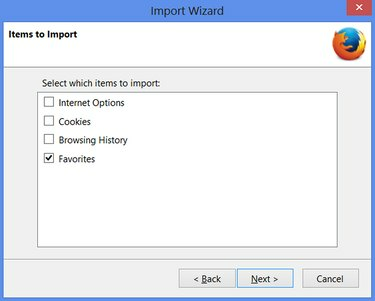
Marque a caixa ao lado de cada item que você deseja importar. Dependendo do navegador do qual você está importando, ele se chamará Marcadores ou Favoritos. Em seguida, clique em Avançar.
Etapa 5: Conclua o processo

Pressione "Concluir" na tela de confirmação. Para ver os favoritos importados, abra a pasta rotulada "De" seguido pelo nome do seu navegador anterior, como "Do Internet Explorer." Se você importar do Chrome, procure na seção Barra de ferramentas de favoritos para localizar a seção "Do Google Chrome" pasta.
Importando de outros navegadores
O Firefox também pode importar favoritos criados por outros navegadores que não estão listados no assistente.
Em vez de clicar em Importar dados de outro navegador no menu Importar e fazer backup, clique em Importar marcadores de HTML e selecione o arquivo. Este método funciona bem para mover marcadores entre computadores, pois você pode copiar um arquivo de marcadores HTML para uma unidade USB ou armazenamento online.
Depois de importar os favoritos, arraste os favoritos do Internet Explorer ou pasta semelhante para o Menu de favoritos na lista à esquerda para integrar os favoritos à lista de favoritos do Firefox.
Você pode excluir com segurança os favoritos do navegador antigo depois de importar os favoritos para o Firefox.
Exportar e fazer backup de favoritos
Você pode exportar seus favoritos do Firefox usando o mesmo conjunto de menus. Depois de clicar no botão Favoritos no Firefox e escolher Mostrar todos os favoritos, clique em Importar e fazer backup como fez na Etapa 2.
Neste ponto, você pode fazer backup de seus favoritos por meio do item de menu Backup ou exportar os favoritos para um arquivo (que pode ser usado para importar em um navegador diferente) escolhendo Exportar favoritos para HTML ...



